В ботах есть возможность задавать вопросы подписчикам, используя блок Вопрос. Если настроить сохранение ответа в поле, то ответ подписчика сохранится в его профиле.
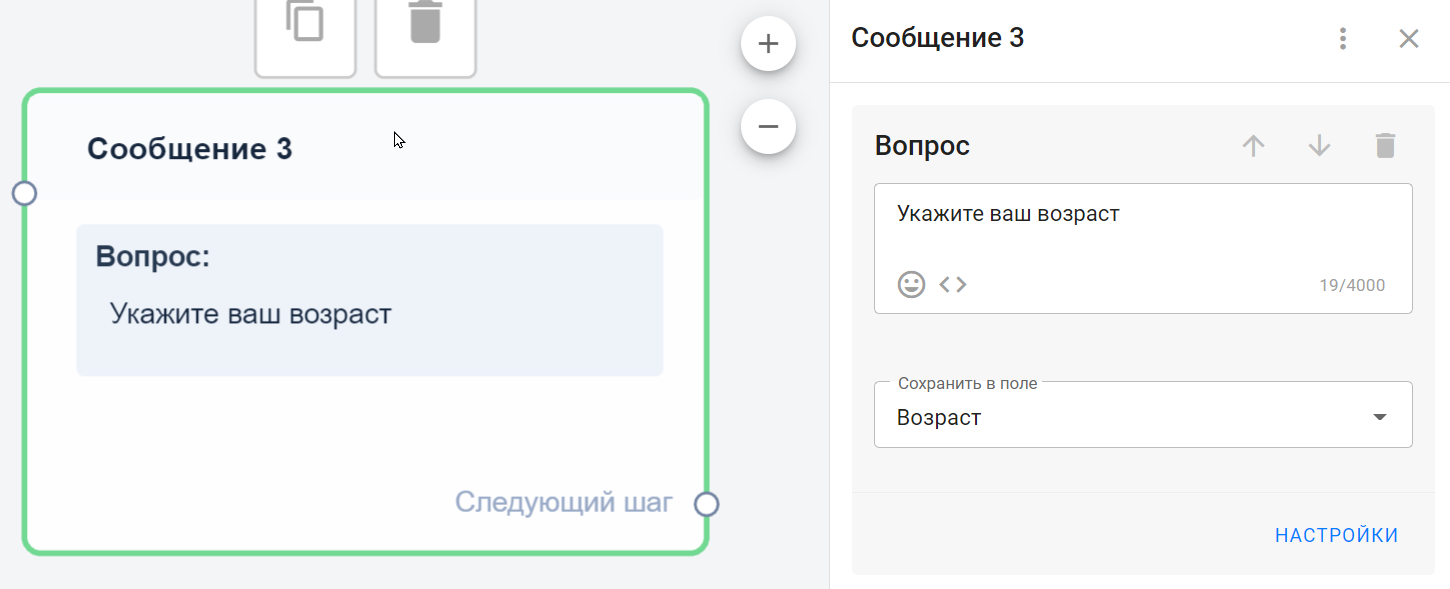
Посмотреть ответ можно в разделе «Подписчики», нажав на его имя.
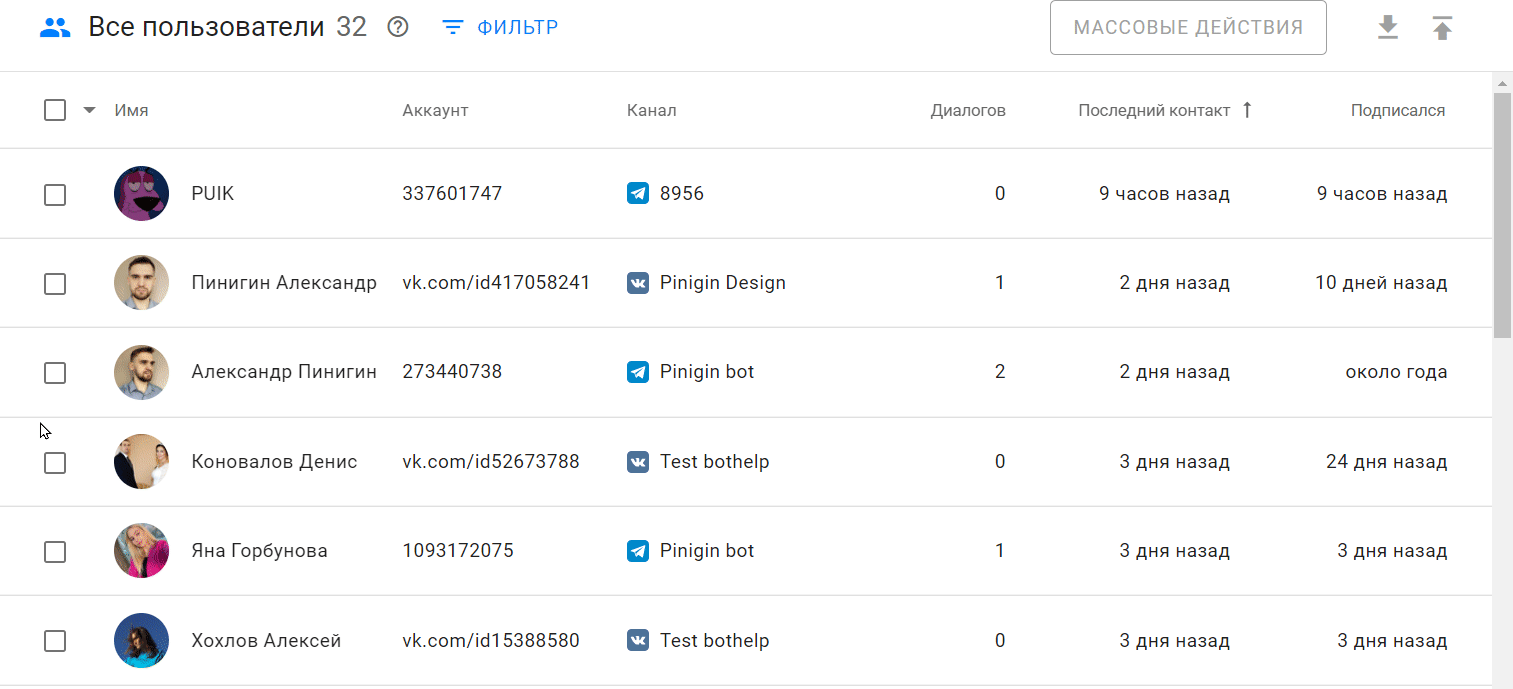
Так можно смотреть данные любого отдельного подписчика. Это удобно, когда вам нужно посмотреть, что ответил конкретный пользователь.
Но что делать, если вам нужны данные сразу нескольких подписчиков? Например, вы хотите посмотреть номера телефонов людей, которые записались на консультацию. В таком случае вам поможет экспорт.
Экспорт позволяет не только переносить пользователей в другой кабинет. С помощью него можно получить таблицу со всеми полями, в которых записаны ответы подписчиков.
Получаем таблицу с ответами
Чтобы выгрузить ответы в таблицу, зайдите в раздел «Подписчики». Через фильтры выберите нужных подписчиков и нажмите на кнопку «Экспорт пользователей». Обязательно выберите пункт «Экспортировать со всеми пользовательскими полями», нажмите «Экспорт», затем на «Скачать файл».
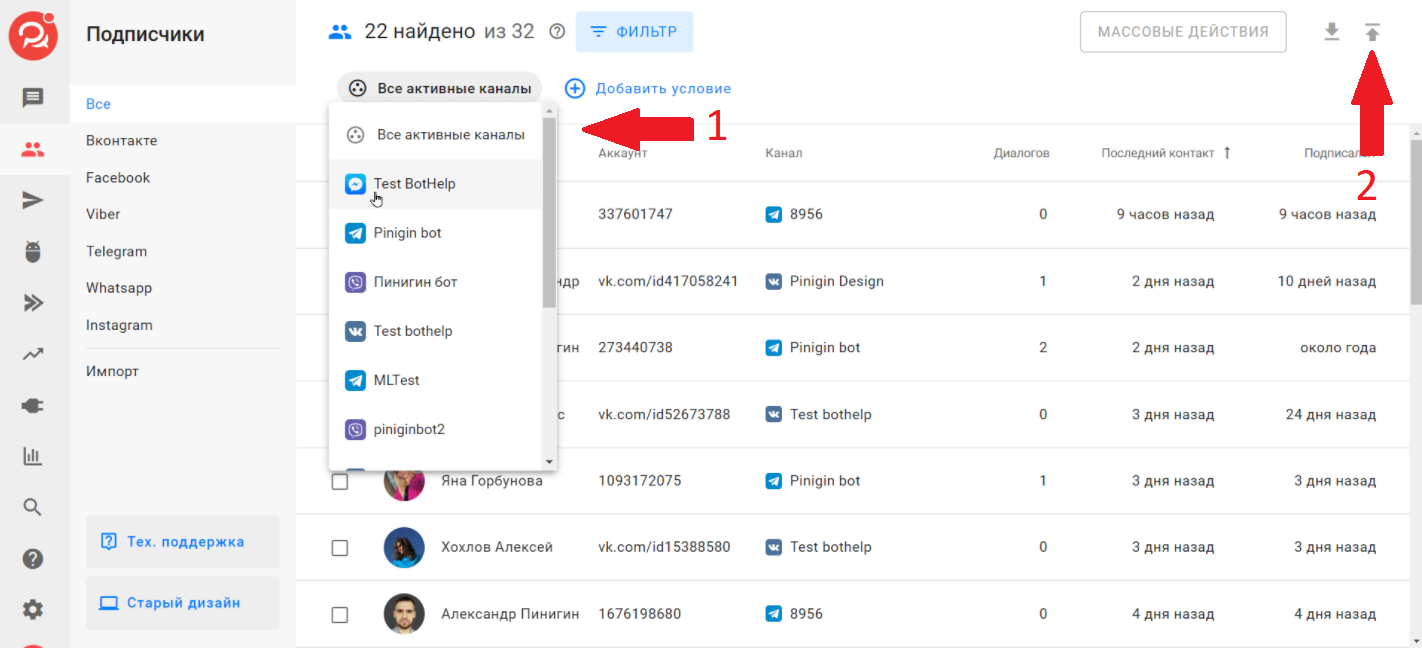
На ваше устройство загрузится файл в формате «csv». Открыть его можно как через офисную программу, например Excel, так и через онлайн-сервисы, которые позволяют открывать файл в таком формате.
Таблица содержит данные всех подписчиков, которые были выбраны при экспорте. В каждой строке данные одного пользователя. Таблица откроется примерно в таком виде:
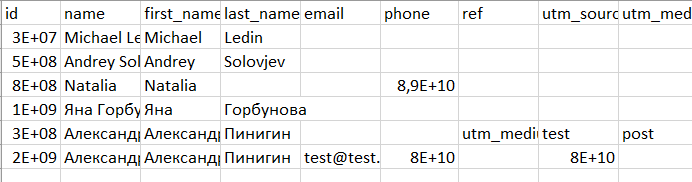
Чтобы увидеть данные более корректно, например, в поле «phone» вместо «8,9Е+10» — «89017108896», достаточно увеличить ширину столбца:
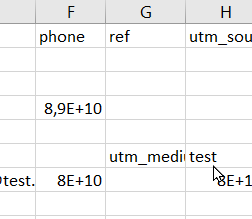
Какие данные есть в таблице?
- ID — номер профиля, который нам передаёт мессенджер. Он индивидуальный для каждого подписчика.
- bothelp_user_id — порядковый номер профиля подписчика в кабинете платформы. Является уникальным.
- name — имя и фамилия.
- first_name — имя.
- last_name — фамилия.
- email, phone — стандартные поля из профиля подписчика.
- utm_source и другие — UTM-метки.
- conversations_count — количество диалогов с подписчиком.
- first_contact_at — время первого контакта (время подписки, время регистрации).
- last_contact_at — время последнего контакта.
- Время — это число секунд от 1 января 00 часов 00 минут 1970 года.
- Другие пользовательские поля и данные из них.
Как перевести время контакта в нормальный вид
Можно использовать формулу =timestamp/86400+ДАТА(1970;1;1), где «timestamp» — значение из колонки first_contact_at или last_contact_at
Пример: =1500598288/86400+ДАТА(1970;1;1) будет преобразовано в 21.07.2017
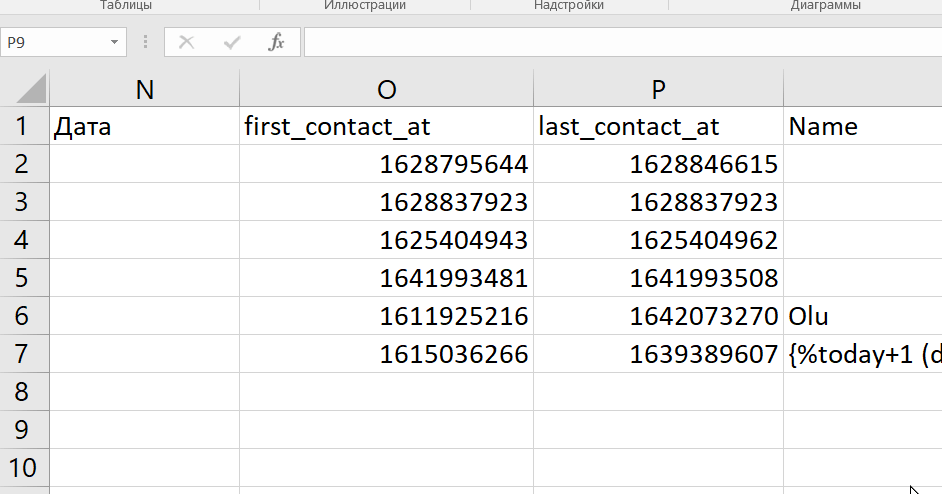
Если по-прежнему отображаются непонятные цифры, укажите для нового столбца формат «Дата».
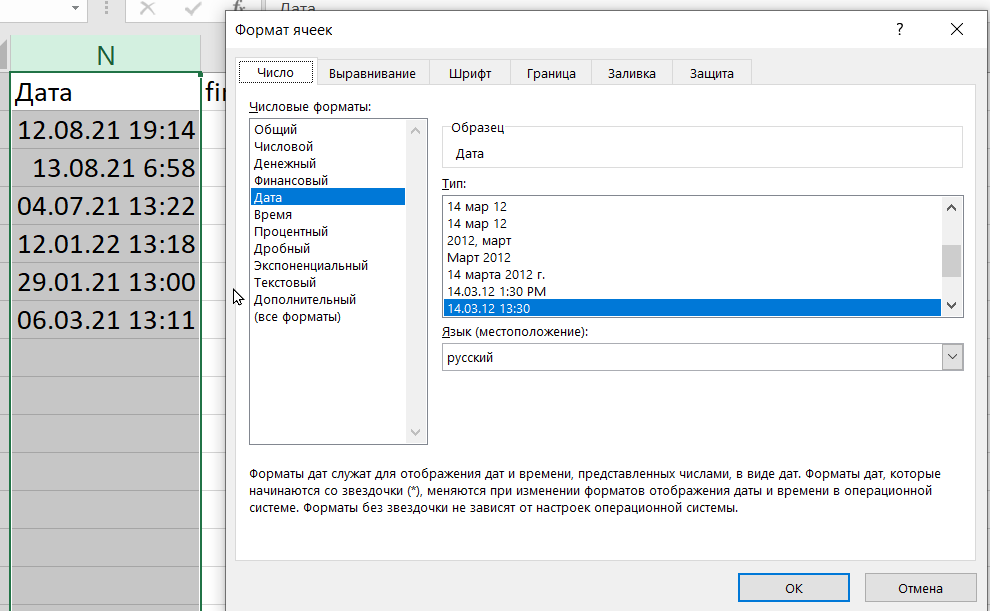
В таблице Excel отображаются непонятные символы
По всей видимости, Microsoft Excel открыл файл с неправильной кодировкой. Особенно часто это происходит со старыми версиями программы.
Попробуйте изменить кодировку на UTF-8 по инструкции.
Если не получится — можно попробовать открыть экспортированный файл в Google Таблицах: https://www.google.ru/intl/ru/sheets/about/ и как открыть csv-файл: https://help.loyverse.com/ru/help/how-open-csv-file-google-sheets
Если вы не нашли ответ на свой вопрос, задайте его нам в чате внутри кабинета либо напишите в Telegram BotHelpSupportBot или на почту hello@bothelp.io
Получите 14 дней полного функционала платформы для создания рассылок, автоворонок и чат-ботов BotHelp.